Chromecast холбогдсон боловч дамжуулах боломжгүй: Хэрхэн секундын дотор засах вэ

Агуулгын хүснэгт
Энэ бол The Witcher киноны нээлтийн өдөр байсан бөгөөд би уг нэвтрүүлгийг зурагтаараа үзэхийг хүссэн.
Би ундаа, зуушаа бэлдэж байсан ч Chromecast төхөөрөмж ашиглан видеогоо зурагт руугаа дамжуулах гэж оролдохдоо дамжуулах товчийг олж чадсангүй.
Хэдэн минутын турш би интернетээс хайх хүртлээ буруу зүйл хийж байна гэж бодсон.
Тэр үед би үүнийг нийтлэг асуудал гэдгийг мэдэж, энэ асуудалтай холбоотой алдааг олж засварлах хэд хэдэн аргыг олж харсан; Аз болоход миний чиглүүлэгчийг дахин тохируулах нь амжилттай болсон.
Би энэ иж бүрэн гарын авлагад таны Chromecast-ыг холбогдсон үед дамжуулах биш, засах талаар оруулсан болно.
Холбогдсон үед Chromecast-аа дамжуулахгүй байгааг засахын тулд хөтчөө шинэчилнэ үү. өргөтгөлүүдийг унтрааж, чиглүүлэгчээ дахин тохируулж, Chromecast-аа үйлдвэрийн тохиргоонд дахин тохируулаарай.
Холбогдсон үед ч Cast дүрс байхгүй байна

Та хэд хэдэн удаа Таныг Chromecast дээр видео үзэх үед дамжуулах дүрс байхгүй байна.
Холболтууд зүгээр байж болох ч дүрс нь дэлгэцэн дээр байхгүй байж магадгүй.
Энэ асуудлыг шийдэх нь таны ашиглаж буй төхөөрөмжийн төрлөөс хамаарч өөр өөр байж болох ч таны хийх ёстой гол зүйл бол төхөөрөмжөө шинэчлэх явдал юм.
Андройд төхөөрөмж
Хэрэв та Андройд утас эсвэл таблет ашиглаж байгаа бол эхний алхам бол Chromecast болон төхөөрөмжөө нэг сүлжээнд холбогдсон эсэхийг шалгах хэрэгтэй. Асуудлуудхолбогдсон сүлжээ нь Дотоод сүлжээний хандалтын алдаа гарахад хүргэдэг.
Мөн_үзнэ үү: Хэрхэн секундын дотор Gosund ухаалаг залгуурыг тохируулах вэХэрэв үүнийг зөв тохируулсан бол та төхөөрөмжөө дахин асаах эсвэл Chromecast-аа дахин ачаалж болно.
Мөн та Google Home болон Google Play үйлчилгээгээ шинэчилсэн эсэхээ хараад Chromecast ашиглан дахин оролдох боломжтой.
Хамгийн сүүлчийн арга бол та өөрийн урсгалын платформоос гарч, дахин нэвтэрч, функц дахин асаалттай байгаа эсэхийг харах боломжтой.
Apple-ийн төхөөрөмжүүд
Таны iPad, iPhone эсвэл iPod touch-ийн хувьд алдааг олж засварлах сонголтууд арай бага байж болно.
Та асуудлыг шийдэхийн тулд хоёр зүйлийг хийж болно.
Эхний арга бол таны Apple төхөөрөмж болон Chromecast нэг сүлжээнд ажиллаж байгаа эсэхийг шалгах бөгөөд хэрэв үгүй бол тэдгээр нь ижил сүлжээнд байгаа эсэхийг шалгах явдал юм.
Хоёр дахь арга бол Chromecast-аа дахин асааж, үзэж байсан видеогоо дахин оролдох явдал юм.
Таны компьютер
Компьютер (Windows эсвэл Mac) дээр ирэх үед та Chrome өргөтгөлүүдийг унтрааж үзээрэй.
Бүх өргөтгөлүүдийг унтраасны дараа та видеогоо дахин дамжуулахыг оролдож болно.
Chrome хөтчөө шинэчилнэ үү
Таны оролдож болох алдааг олж засварлах дараагийн арга бол таны видеог шинэчлэх явдал юм. Chrome хөтөч.
Заримдаа шинэчлэгдсэн хувилбарууд гарч ирэх бөгөөд таны Chrome-г хамгийн сүүлийн үеийн хувилбарууд руу сайжруулаагүй үед энэ нь доголдож, таны Chromecast холбогдохгүй.
Хэрэв та Android ашиглаж байгаа бол Та зүгээр л Google-ийн Миний програмууд болон тоглоомууд хэсэгт очиж болноТоглож, Google Chrome-ын хажууд байрлах шинэчлэх товчийг дарна уу.
Apple төхөөрөмжүүдийг ашиглахтай адилаар та Chrome-оо App Store-оос шинэчлэх боломжтой.
Компьютерийн тухай ярихад та баруун дээд буланд байгаа гурван цэг дээр дарахад Google Chrome-г шинэчлэх гэсэн сонголтыг харах болно.
Та Google Chrome-г шинэчлэхийн тулд Дахин эхлүүлэх дээр дарж болно.
Хэрэв танд шинэчлэх сонголт харагдахгүй байгаа бол аз болоход Chrome таны компьютер дээрх хамгийн сүүлийн хувилбар руу аль хэдийн шинэчлэгдсэн байна.
Энэ нь таныг дараагийн арга руу шилжих цаг болсон гэсэн үг.
Chrome өргөтгөлүүдээ унтраах
Өмнө нь товч дурьдсанчлан, Chrome-ын өргөтгөлүүдийг унтраах нь таны компьютерт тохиолдсон энэ асуудлыг шийдвэрлэх сайн арга байж болох юм.
Та Google Chrome-ынхоо хаягийн мөрөнд chrome://extensions гэж бичиж болно.
Хуудас руу ороход та олон өргөтгөлүүдийг харах бөгөөд хэрэв та тэдгээрийн аль нэгийг нь асаалттай харвал бүгдийг нь унтраах хэрэгтэй. Зарим өргөтгөл нь таны Chromecast-ыг салгахад хүргэж болзошгүй.
Chrome Apps-ийн жагсаалтад зарим өргөтгөл орсон байж магадгүй бөгөөд тэдгээрийг хөндөхгүй байх хэрэгтэй.
Та бүгдийг унтраасны дараа Chrome-г дахин нээж, дамжуулалт ажиллаж байгаа эсэхийг шалгах боломжтой.
Wi-Fi тохиргоогоо шалгана уу
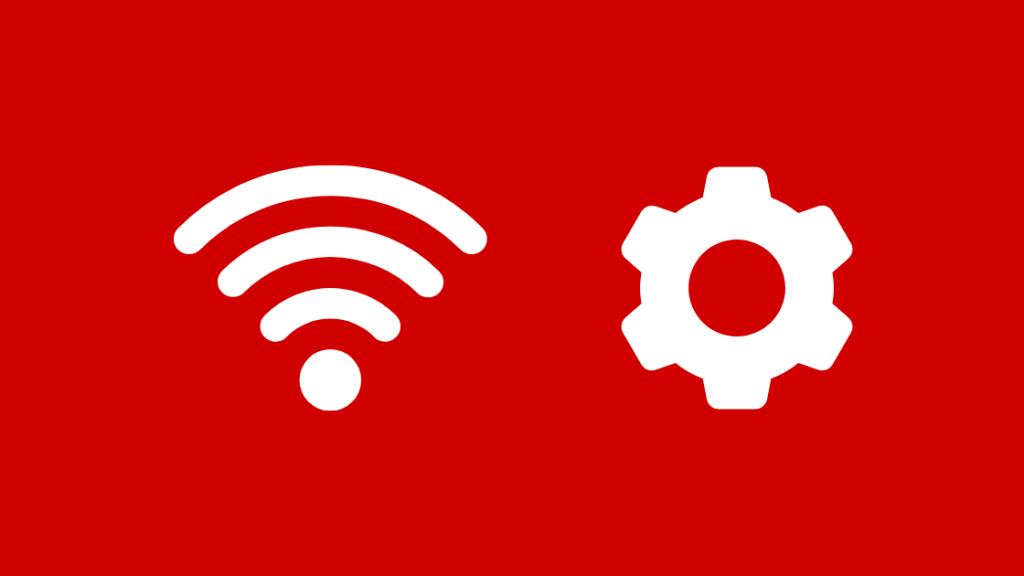
Таны дараагийн арга бол Wi-Fi тохиргоогоо шалгаж бүх зүйл тодорхой байгаа эсэхийг шалгах явдал юм.
Chromecast нь техникийн хувьд интернетгүйгээр ажиллах боломжтой ч, цацаж буй сайтуудаас ТВ рүүгээ нэвтрүүлгүүдийг дамжуулахын тулд танд интернетийн тогтвортой Wi-Fi холболт шаардлагатай хэвээр байх болно.
Wi-Fi руу очно уу. гар утас, таблет эсвэл компьютерээсээ тохиргоог хийнэ үү.
Та өөрийн Wi-Fi тохиргооноос эргэн тойронд байгаа бүх сүлжээнүүдийн жагсаалтыг харах болно.
Жагсаалтаас GoogleHomeXXXX гэж хайна уу, XXXX нь санамсаргүй тоо юм.
Мөн_үзнэ үү: Аляск дахь Verizon хамрах хүрээ: Шударга үнэнЭнэ бол таны холбогдох сүлжээ юм.
Та энэ сүлжээг төхөөрөмждөө амжилттай холбосны дараа Google Home руу ороод төхөөрөмжийг дахин тохируулахыг оролдох боломжтой.
Рутерээ дахин тохируулна уу
Таны тохиргоог дахин тохируулах алхамууд чиглүүлэгч нь таны холболтын төрлөөс хамаарч өөр өөр байж болно.
Гэхдээ та дагаж мөрдөх хоёр ерөнхий арга бий.
Эхний арга бол салгаж, залгах энгийн сонгодог дахин тохируулах арга байх болно.
Рутерийнхээ ард байгаа кабелийг салгаж аваад дахин залгахаасаа өмнө 30 секунд хүлээнэ үү.
Хоёр дахь арга бол чиглүүлэгчийнхээ хажуу талд байгаа жижиг дахин тохируулах товчлуурыг олох явдал юм.
Та товчлуурыг үзэг эсвэл хавчаараар 30 секунд дарж, дараа нь дахин тохируулж дуустал хүлээх боломжтой.
Wi-Fi Extender ашиглах

Заримдаа таны Chromecast Wi-Fi дохионы боломжит хязгаарт багтахгүй байж магадгүй бөгөөд үүнийг эсэргүүцэхийн тулд Wi-Fi өргөтгөгч хэрэгтэй.зүгээр л танд хэрэгтэй зүйл байж болох юм.
Энэ нь таны Wi-Fi-н радиусын хамрах хүрээг бүх байшинд нэмэгдүүлэхэд тусална.
Та тохирох Wi-Fi хүрээг өргөтгөгч худалдаж аваад WPS (Wi-Fi хамгаалагдсан тохиргоо) эсвэл гар аргаар ашиглаж байгаа Wi-Fi-даа холбох боломжтой.
Өөрийн чиглүүлэгчийг Wi-Fi өргөтгөлтэй холбох алхмууд нь чиглүүлэгчийн төрлөөс хамаарч өөр өөр байж болно. Энэ талаар илүү дэлгэрэнгүй мэдээлэл авахыг хүсвэл чиглүүлэгчийн гарын авлагыг шалгах хэрэгтэй.
Гэхдээ нэгэнт холбогдсон бол энэ нь таны Chromecast-ыг хүлээн авч, хэвийн ажиллахад хангалттай Wi-Fi-н хүрээг өргөтгөх ёстой.
Chromecast-аа үйлдвэрийн тохиргоонд дахин тохируулна уу
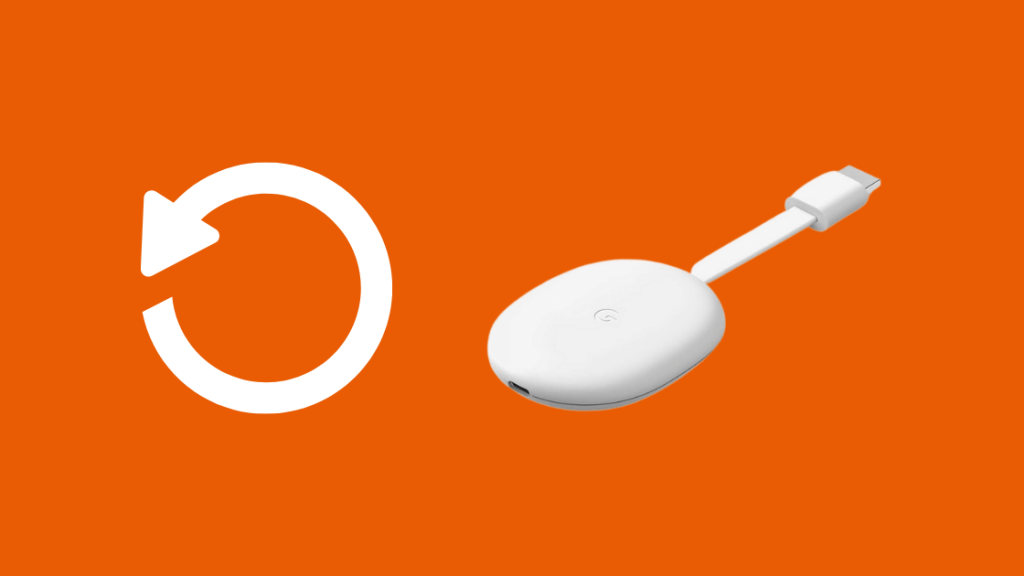
Хэрэв дээрх алхмуудын аль нь ч тус болохгүй бол хуучин үйлдвэрийн тохиргоонд дахин тохируулах нь дараагийн сонголт байж магадгүй юм.
Гэхдээ таны ашиглаж буй Chromecast төхөөрөмжийн үеийнхээс хамааран алхамууд өөр байж болно.
Chromecast (1-р үеийн)
- Google Home програм руу очно уу
- Chromecast төхөөрөмжүүд дээр товшино уу
- Тохиргоо руу ороод гурван цэгийн дүрс дээр дарна уу
- Үйлдвэрийн тохиргоонд дахин тохируулах дээр дарна уу
- Сонголтыг баталгаажуулна уу
Мөн та Chromecast төхөөрөмжөөс үйлдвэрийн тохиргоонд дахин тохируулах боломжтой. ТВ-ээ асаалттай байлгаж, LED гэрэл анивчихыг харах хүртэл төхөөрөмжийнхөө хажуу талын жижиг товчлуурыг удаан дар.
Дараа нь ТВ хоосон дэлгэц гарч ирэх бөгөөд дахин ачаалах процесс эхэлнэ.
Chromecast (2-р үе)
- Google Home програм руу очно уу
- Chromecast төхөөрөмжүүд дээр товшино уу
- ОчТохиргоо руу ороод гурван цэгийн дүрс дээр товшино уу
- Үйлдвэрийн тохиргоонд дахин тохируулах гэснийг товшино уу
Та Gen 2 Chromecast-аа гараар дахин тохируулах бол хажуу талд байгаа товчлуурыг удаан дарж болно.
Та улбар шар гэрэл тасралтгүй анивчихыг харж, гэрэл цайрахыг хүлээнэ.
Товчлуурыг суллавал Chromecast өөрөө дахин ачаалж эхэлнэ.
Таны Chromecast 2.4GHz давтамжийн зурваст байгаа эсэхийг шалгаарай
Chromecast нь 2.4GHz-ийн Wi-Fi зурваст ажилладаг. ба 5 GHz. Тиймээс төхөөрөмжийг тохируулах үед та хоёр сонголтыг харах болно. Энэ нь танд "Төхөөрөмж олдсонгүй" гэсэн алдаа гарч болзошгүй.
Хэдийгээр таны компьютер 5GHz давтамж дээр ажилладаг Chromecast-тай нийцэхгүй байж магадгүй ч бусад төхөөрөмжүүд тохирохгүй байж магадгүй.
Тиймээс үүнийг үргэлж 2.4ГГц-ийн зурваст байлгаж байгаарай.
Холбогдсон үед таны Chromecast-ын талаарх эцсийн санаанууд нь дамжуулагдахгүй
Та апп-уудаа шинэчилсэний дараа Өөрчлөлтүүд хүчин төгөлдөр болохын тулд төхөөрөмжөө дахин эхлүүлнэ үү.
Мөн та кабелийг зөв залгасан эсэхийг шалгах хамгийн энгийн бөгөөд ерөнхий аргыг туршиж үзэж болно.
Хэрэв өөр зүйл ажиллахгүй бол тусламж үйлчилгээтэй холбоо барина уу.
Та бас уншихад таатай байж магадгүй:
- Chromecast-ыг Wi-Fi-д хэрхэн холбох талаар Секундын дотор [2021]
- Chromecast дуугүй: Асуудлыг хэрхэн засах вэ [2021]
- Хэрхэн секундын дотор Chromecast-тай ТВ-г унтраах вэ [ 2021]
- Chromecast эх сурвалжийг дэмждэггүй: Асуудлыг хэрхэн засах вэ[2021]
- Мобайл сүлжээний цэгээс Chromecast руу хэрхэн дамжуулах вэ: Хэрхэн хийх заавар [2021]
Байнга асуудаг асуултууд
Би Chromecast-аа Wi-Fi-д хэрхэн холбох вэ?
Телевизээ асаагаад төхөөрөмжөө интернетэд холбоно уу. Дараа нь Home App-аас Chromecast төхөөрөмж рүү очоод "Тохиргоо" дээр дарна уу. Та Wi-Fi гэсэн сонголтоос Wi-Fi-аа сонгох боломжтой.
Яагаад Chromecast миний Google Home апп дээр харагдахгүй байна вэ?
Зарим шалтгаан нь төхөөрөмж болон ТВ-ийг холбосон байж болно. тусдаа сүлжээ, төхөөрөмж дээрх Wi-Fi-г програмын тусламжтайгаар идэвхгүй болгох, бага Wi-Fi зурвасын өргөн гэх мэт.
Та Wi-Fi-гүй Chromecast ашиглаж болох уу?
Үгүй, Chromecast утасгүй холболт шаарддаг. эсвэл зөв ажиллахын тулд Ethernet Wi-Fi холболт.

